Biểu đồ “Thác nước” trong Microsoft Excel 2010
Trong bài này, chúng ta sẽ học cách tạo biểu đồ thác nước trong Microsoft Excel 2010.
Biểu đồ này còn được gọi là biểu đồ gạch bay hoặc biểu đồ cầu. Nó được sử dụng để hiểu giá trị ban đầu bị ảnh hưởng như thế nào bởi một loạt các giá trị âm hoặc dương trung gian.
Bạn có thể sử dụng biểu đồ này để hiển thị thu chi của một doanh nghiệp hoặc thậm chí các tài khoản cá nhân.
Hãy lấy một ví dụ và hiểu cách thức và vị trí chúng ta có thể sử dụng biểu đồ này và biểu đồ sẽ hoạt động như thế nào nếu chúng ta trình bày thông tin trong Biểu đồ té nước.
Chúng tôi có tập dữ liệu trong đó chúng tôi có doanh thu, chi phí bán hàng, v.v. Bây giờ, hãy chèn một cột khác trước cột B và nhập “Lợi nhuận còn lại” làm tiêu đề.
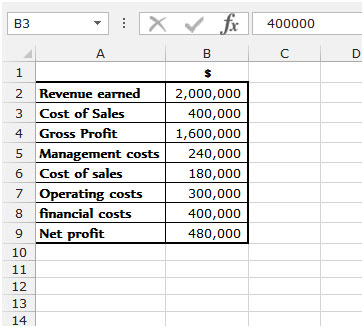
Điều này được tính như sau
-
Đầu tiên, chúng tôi trừ đi chi phí bán hàng từ doanh thu kiếm được.
-
Vậy 2 triệu trừ đi 4 trăm nghìn ta được 1,6 triệu.
-
Chúng tôi nhận được con số tương tự như lợi nhuận gộp.
-
Sau đó, từ con số này, chúng tôi tiếp tục khấu trừ từng chi phí – chi phí quản lý, chi phí bán hàng, chi phí vận hành, v.v.
-
Vì vậy, chúng tôi trừ đi 240000, 180000, 300000 và 400000 từ 1600000 để có lợi nhuận ròng là 480000.
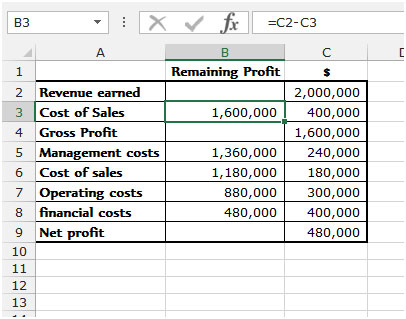
Bây giờ chúng ta chỉ cần vẽ biểu đồ này và chúng ta sẽ đưa ra một biểu đồ thác nước trông rất thú vị.
-
Chúng ta cần bắt đầu với biểu đồ cột xếp chồng lên nhau và sau đó thay đổi nó cho phù hợp với nhu cầu của chúng ta.
-
Vì vậy, chúng tôi chọn dữ liệu của mình, sau đó chuyển đến tab Chèn và chọn biểu đồ cột xếp chồng.
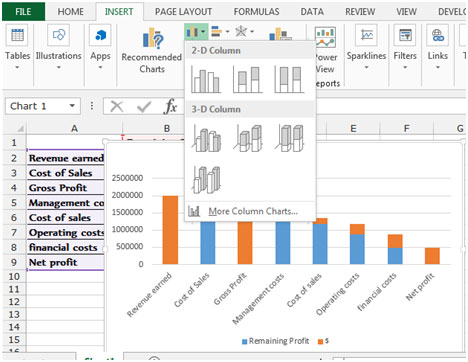
-
Xóa chú giải vì chúng tôi không yêu cầu.
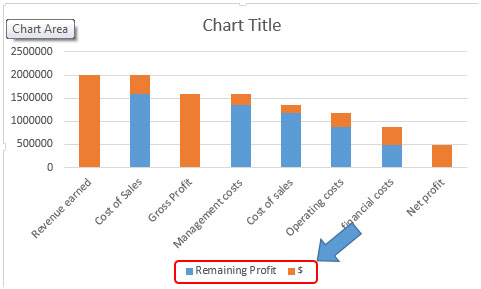
-
Bây giờ hãy nhấp vào một trong các cột màu xanh lam sẽ dẫn đến việc chọn tất cả các cột màu xanh lam.
-
Nhấp chuột phải và chọn Định dạng chuỗi dữ liệu. Nhấp vào tùy chọn Fill & Line và chọn No fill trong phần Fill. Trong tùy chọn Dòng, thay đổi độ rộng khoảng trống thành 0%.
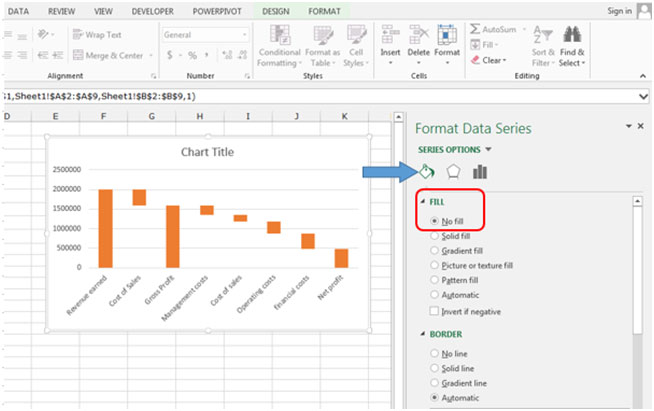
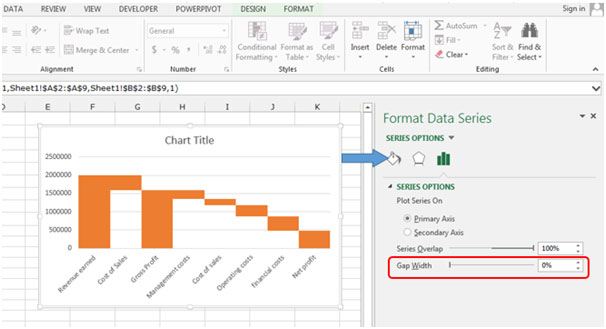
Sắp xong rồi. Chỉ còn lại một số thứ. Thay đổi màu tô của doanh thu kiếm được, lợi nhuận gộp và lợi nhuận ròng thành màu xanh lục. Bây giờ bạn có thể thay đổi tỷ lệ, thêm nhãn dữ liệu, v.v. và định dạng nó hơn nữa.
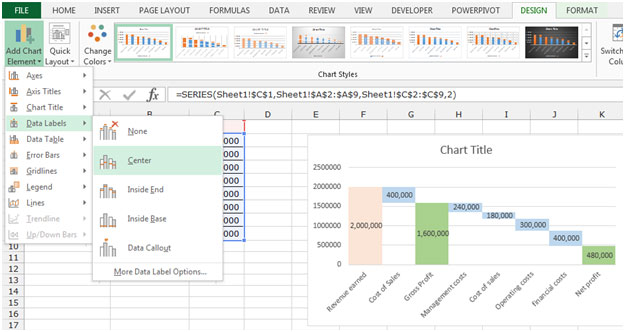
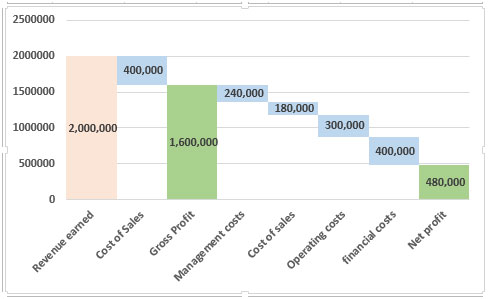
Vậy đó, một biểu đồ thác nước đơn giản. Điều này có thể thực sự hữu ích khi bạn muốn đưa nó vào báo cáo của mình và hiển thị dữ liệu từ một góc độ khác.